
そうなると、投稿画面に貼り付けた写真を「編集画面から画像サイズを変える」という手間がかかりますが、これが意外と面倒だったりするものです…。
そこで、今回はスマホ上で簡単に写真のサイズをサクッと縮小してくれる便利なアプリをご紹介します。
スマホ写真サイズを一瞬でサイズ変更してくれるおすすめアプリ「リサイズメール」
こちらが、今回ご紹介する「リサイズメール」というアプリで、写真のサイズを一瞬で縮小してくれるとても便利でおすすめのアプリです。

こちらは最初に変更サイズを設定すると、指定した写真が1枚あたり1秒程度でサイズダウンすることができる便利なアプリです。
こちらのアプリは、とても簡単な作業で写真のサイズを横幅320から1280サイズまでのサイズ、自分が指定するカスタムサイズなどに一瞬で変更ができます。
写真画像リサイズアプリ「リサイズメール」の初期設定の仕方は?
こちらの「リサイズメール」の使い方はとても簡単です。
まず、メールのアプリをインストールして初期設定をします。
初期設定と言っても、アプリを開くと画面の下に「設定」というボタンが出てくるので、そこを押してサイズ変更したい写真の大きさを指定するだけです。
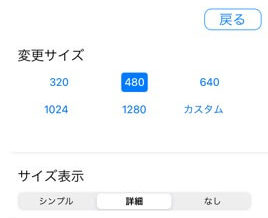
オススメは「320」がブログに貼るにはちょうど良いかと思いますので使ってみてください。
もし、一度設定してみて「ちょっと大きいかな?」とか「もう少し小さい方が良いな」などがあったら、様子を見ながら自分好みの大きさに設定してみてくださいね。
「変更サイズ」の項目の下にもいろいろな設定内容が書いてありますが、その辺はひとまず最初に指定されているデフォルトのままで大丈夫かと思います。
「リサイズメール」でスマホの写真画像のサイズダウンの仕方は?
それでは、このリサイズメールの使い方です。
まず、アプリを開くと自分がスマホで撮った写真の一覧が表示されます。
そこからサイズダウンしたい写真画像を押すと、その指定された写真が赤枠で囲まれるので、画面左下にある「リサイズ」という文字を押せば1枚あたり1秒で画像のサイズダウンが行われます。
下の画像は「リサイズメール」でサイズを変更した画像ですが、右の写真「3024×4032」サイズだったものを、「360×480」サイズに変えてくれました。
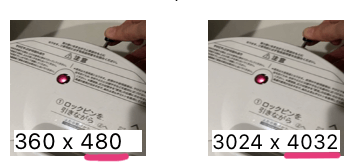
「リサイズ」ボタンを押すと、サイズダウンされた画像を「どこに保存するのか?」「メールで送るのか?」という画面が出てきますので、スマホの写真アプリのカメラロールに保存するか、メールで送るかなど、自分の好きなところを選んで指定してください。
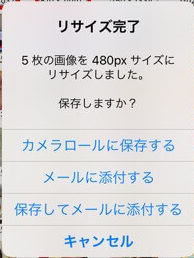
私の場合はメールで送るとその後の作業が面倒なので、スマホの本体の「カメラロールに保存する」をいつも選んでいます。
ご覧の通り、「5枚の画像を480pxサイズにリサイズしました」とありますが、1枚ずつではなく複数枚の画像をまとめてサイズ変更できるので、5枚なら約5秒でサイズ変更が完了します。
やってみるとその速さに驚きますよ。
スマホ内のカメラロールに送るとサイズダウンした写真がわからない?
私が初めて「リサイズメール」でサイズダウンされた写真画像をカメラロール内に保存した時に、ちょっとした問題がありました。
それは、「サイズダウンした画像がどれかわからなくなる」ということです。
これは、どういうことかというと「リサイズメール」でサイズを小さくした画像と、小さくする前の画像の両方が写真アプリのカメラロールで表示されてしまうからです。
何度も使っているとシステムがわかってくるので悩まなくなるのですが、最初はいつも「わからない…」と何度もリサイズしていました。

同じ写真が並んでるだけにしか見えないし、
どれがリサイズ後なのかわからない…
何度も使っているうちにわかってきたのですが、カメラロールの写真の並び方と、リサイズメールアプリを開いた時に出てくる写真の並び方は一緒の順番に並んでいます。
なので、リサイズメールでサイズダウンされた写真が保存されるのはカメラロールの一番最後の写真と言うことになります。
なので、ブログに貼り付ける時にカメラロールに同じ写真が並んでいたら、後にある方を使ってくださいね。
指定した写真画像がリサイズ後のものかを確認する方法は?
スマホの写真アプリのカメラロールを見ただけでは、一目でどれがサイズダウンした写真かどうかの確認ができないと言いましたが、プログ上では確認する方法はあります。
その方法は、まずブログの記事内に跡から保存された方の指定された画像をアップロードして貼り付けてみてください。
すると、写真のコードがブログの投稿画面出てくると思います。(この時ブログの投稿画面は「テキストモード」で確認してくださいね)
テキストモードで画像のコードを確認すると、コードの中にサイズの数字を表す数字が出ています。
例えば、画像のコードの終わり辺りにある以下のような文字が並んでいます。
このコードで言えば、「300x253.jpg」の部分と、「 width="300" height="253"」の部分が画像の縦横の大きさを表す数字になります。
なので、そこを確認すれば使用している画像がサイズダウンされたものかどうかを確認することができます。
リサイズメールを使ってサイズダウンしたものをブログにアップロードした後に、サイズを大きくしたり、トリミングと言って不要な部分をカットしたりするとサイズが変わってしまいますが、「リサイズメール」を使って事前にサイズダウンしているので目安がつけやすいです。
最後に
スマホで撮った写真を一瞬でサイズ修正することができるアプリ「リサイズメール」をご紹介をしました。
これまで「ブログで使う写真のサイズが大きすぎてどうしたらいいのかわからない」と言う方や、「パソコンでのサイズの縮小がめんどくさかった」と言う方はぜひ使ってみてくださいね。


※プロバイダーアドレスでは、メールが受け取れない場合がございます。
Yahoo、Gmailなどのフリーメールアドレスでの登録をお薦めいたします。
【プライバシーポリシーについて】
個人情報保護の重要性を認識し、適切に利用し、保護することが
社会的責任であると考え、個人情報の保護に努めることをお約束いたします。
個人情報の定義
個人情報とは、個人に関する情報であり、氏名、生年月日、性別、電話番号、
電子メールアドレス、職業、勤務先等、特定の個人を識別し得る情報をいいます。
個人情報の収集・利用
当方は、以下の目的のため、その範囲内においてのみ、個人情報を収集・利用いたします。当方による個人情報の収集・利用は、お客様の自発的な提供によるものであり、お客様が個人情報を提供された場合は、当方が本方針に則って個人情報を 利用することをお客様が許諾したものとします。
・ご注文された当方の商品をお届けするうえで必要な業務
・新商品の案内などお客様に有益かつ必要と思われる情報の提供
・業務遂行上で必要となる当方からの問い合わせ、確認、および
サービス向上のための意見収集
・各種のお問い合わせ対応
個人情報の第三者提供
当方は、法令に基づく場合等正当な理由によらない限り、
事前に本人の同意を得ることなく、個人情報を第三者に開示・提供することはありません。
個人情報の管理
当方は、個人情報の漏洩、滅失、毀損等を防止するために、個人情報保護管理責任者を設置し、
十分な安全保護に努め、 また、個人情報を正確に、また最新なものに保つよう、 お預かりした個人情報の適切な管理を行います。
情報内容の照会、修正または削除
当方は、お客様が当社にご提供いただいた個人情報の照会、修正または削除を希望される場合は、
ご本人であることを確認させていただいたうえで、合理的な範囲ですみやかに 対応させていただきます。
プライバシーに関する意見・苦情・異議申し立てについて
お客様が、当ウェブサイトで掲示した本方針を守っていないと思われる場合には、お問い合わせを通じて当方にまずご連絡ください。
内容確認後、折り返しメールでの連絡をした後、適切な処理ができるよう努めます。
「在宅で稼ぐ」を学ぶは楽しい!|ネットビジネスの教科書一覧








